Så här får du den enkla, lätta YouTube Go-programmet i något land

YouTube är bra, men bara om du har en konsekvent datalösning och obegränsad bandbredd. Det är normen för stadsbor i rika länder, men inte för de flesta människor på planeten jorden.
Därför erbjuder Google nu YouTube Go, en avvecklad version av YouTube Android-appen som låter dig välja din egen videokvalitet och jämn ladda ner videor för att titta senare. Det är perfekt för alla som arbetar med begränsningar av bandbredd, eller ens bara personer som letar efter ett enklare YouTube-program än standard.
YouTube Go är inte längre beta än i veckan, men finns för närvarande endast i Indien en Indonesien ... men det finns en lösning för USA och andra länder. Tyvärr kan användare i andra länder inte ladda ner videor utan en VPN, men de kan fortfarande skörda fördelarna med YouTube Go: s enklare, lätta gränssnitt.
Så här installerar du YouTube Go
Om du bor i Indien eller Indonesien, kan ladda ner YouTube Go från Google Play just nu. Det var enkelt, rätt?
YouTube Go kommer att rulla ut till andra länder så småningom, men för tillfället behöver du en lösning. Den enklaste metoden är att ladda ner YouTube Go från APK Mirror. Du kommer sluta med en APK-fil, som du kan installera genom att öppna. (Oroa dig inte, APK Mirror är en pålitlig, legitim källa för Android-applikationer.)
RELATERAD: Så här gör du om sidladdningsprogram på Android
Om detta fungerar beror på dina säkerhetsinställningar. Om du vet hur du kan ladda ner appar på Android, känner du till borren. På de flesta Android-telefoner kan du gå till Inställningar> Säkerhet och se till att "Okända källor" är aktiverade.
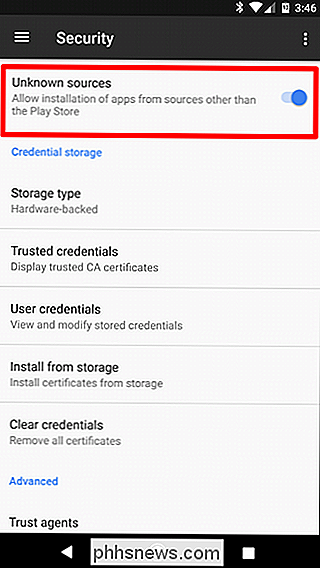
På nyare telefoner som kör Android 8.0 "Oreo" är saker lite mer komplicerade: du måste gå till Inställningar> Apps & Notifications, ge sedan tillstånd till din webb- eller webbläsare att installera program. Läs vår artikel om sidladdning för mer information.
Ett avbrutet nedgränssnitt
När du startar appen ser du en ström av rekommenderade videoklipp. Det finns ingen Prenumerationer, Trending, Aktivitet eller Bibliotek knapp längst ner på skärmen, och ingen möjlighet att komma åt någon av dessa funktioner. Här är en jämförelse, som referens, med YouTube Go till vänster och standard YouTube-appen till höger.
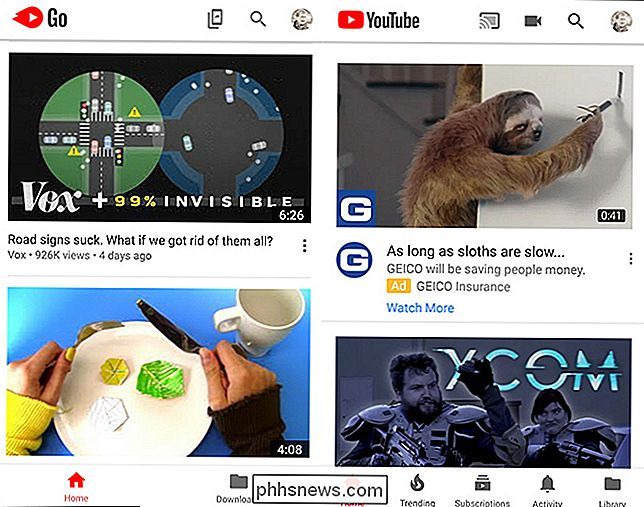
Förutom de saknade strömmarna finns det ingen knapp för att spela video på en TV eller ladda upp egna videoklipp. Det finns en ny funktion: en knapp för att dela nedladdade videoklipp direkt med närliggande användare. Det här fungerar bara med andra YouTube Go-användare, och använder ingen mobil bandbredd.
Enkelheten i användargränssnittet sträcker sig till att spela upp video: prenumerationen och liknande knappar är borta, liksom YouTube: s ökända kommentarer-avsnitt.
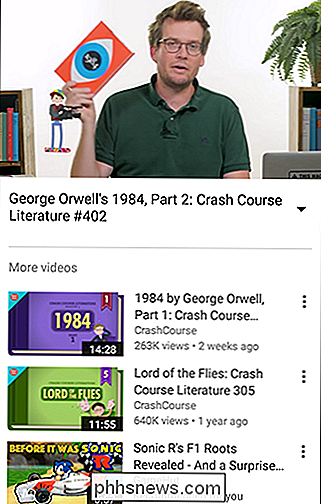
Vissa kommer att se detta som en nackdel, ta bort kärnfunktioner från YouTube-upplevelsen. Andra kan vara glada att ha en version av YouTube utan att kommentera att lämna och gillar knappar för att krossa. Det är en chans att fokusera på vad YouTube verkligen handlar om: videoklipp.
Kollar på och hämtar videoklipp på YouTube Gå
När du trycker på en video blir du frågad vilken kvalitetsnivå du vill ha och om du 'n vill strömma eller ladda ner.
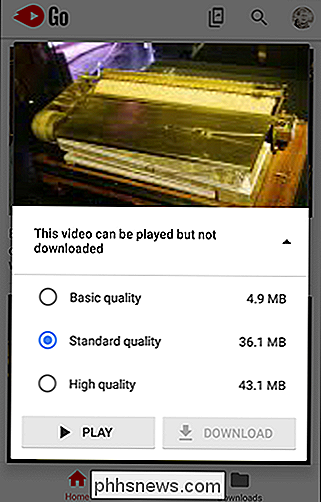
Du kan också se en snabb förhandsgranskning av videon genom att trycka på miniatyren. Detta visar bara några ramar, vilket är användbart om du vill se till att du använder din bandbredd på rätt sätt.
Du kommer också att se en nedladdningsknapp. Vi testade YouTube Go i USA, och nedladdningsknappen var gråtonad för varje video vi kunde hitta. Routing vår trafik via en VPN i Indien har ändrats här - vi kunde inte hitta några videor där nedladdning inte är aktiverad då.
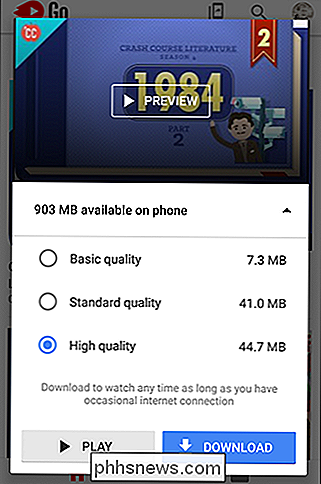
Det betyder att en nyckelförsäljningspunkt för programnedladdning av videor för att titta på offline är inte riktigt tillgänglig till användare i USA, och förmodligen andra västländer. Det här är en besvikelse, men är förmodligen mer en juridisk fråga än en teknisk. YouTube Go är fortfarande en bra app för personer som är frustrerade av YouTubes mobila gränssnitt, så ge det ett steg.

Så här inaktiverar du åtkomst till Windows-registret
Om du ringer om i Windows-registret kan det orsaka alla typer av problem om du inte är försiktig. Om du delar din dator med andra kan du förhindra mindre erfarna användare att komma åt och redigera registret. När du delar en dator med andra personer kan det vara mycket användbart att låsa ner vissa aspekter av Windows.

Så här lägger du till anpassade ringsignaler till din iPhone
IPhone har funnits länge, men ändå finns det ingen lätt sätt att lägga till egna ringsignaler, men det är möjligt. Om du inte vill köpa ringsignaler eller använda dem som följde med din iPhone kan du skapa din egen med iTunes. Den här processen har ändrats lite med iTunes 12.7. Biblioteket "Toner" som du tidigare kunde synkronisera med din iPhone har tagits bort, men du kan fortfarande manuellt placera ringsignalfiler på din telefon.



